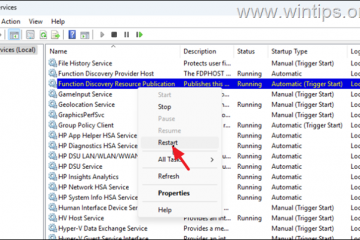Den här artikeln förklarar hur man återställer återkallelse -funktionen i Windows 11.
Återkallelse & ögonblicksbilder är en AI-funktion i Windows 11 som fungerar som ett fotografiskt minne genom att spara ögonblicksbilder av din skärm. Du kan sedan använda återkallningsfunktionen för att snabbt söka i dina ögonblicksbilder och hitta saker du har sett på din dator.
För att använda återkallelse, måste du välja att spara ögonblicksbilder , som är skärmdumpar för din aktivitet på din Windows 11-enhet. När återkallelse är aktiverad kan du tillfälligt pausa det, filtrera appar och webbplatser, ta bort dina ögonblicksbilder och mer.
En ny uppdatering till Windows 11 build 26200.5651 (dev 24h2) tillåter användare och all av dess data och all av dess data och all av dess data. Återställning av återkallelse kommer att radera alla dina ögonblicksbilder och återställa alla inställningar för återkallelse till sina standardvärden.
återställs återkallande i Windows 11
Som nämnts ovan, en ny uppdatering till Windows 11 Build låter användare återställa.
här hur man gör det. Det genom att klicka på Start-menyn och välja inställningar . Eller tryck på tangentbordsgenvägen ( Windows Key + I ) för att starta inställnings-appen.
När inställningarna öppnar, klickar du på
Windows Display-inställningar Tile
Nästa, klicka på avancerade inställningar brickan på Privacy & Security> Recall & Snapshots inställningar för att utöka den. width=”1024″höjd=”598″src=”https://geekrewind.com/wp-content/uploads/2025/06/reset-recall-button-1024×598.avif”>
När du uppmanas, klicka”Återställ”till slutförandet. src=”https://geekrewind.com/wp-content/uploads/2025/06/reset_recall-all-settings-updated.avif”>
Du kan stänga inställningarna när det är klart.
det bör göra det!
åtkomstinställningar : Använd Start-menyn eller tangentbordsgenvägen (Windows Key + i) för att öppna Windows-inställningar. Navigera till Privacy & Security : Välj Inställningar för integritet och säkerhet för att hitta inställningarna för återkallande och ögonblicksbilder. Återställ återkallelse : Klicka på avancerade inställningar och sedan återkallningsknappen för att initiera återställningsprocessen. Bekräfta återställning : Svara på prompten för att bekräfta och slutföra återställningens återställning. Hantera ögonblicksbilder : När du har återställt kan du välja hur du hanterar dina ögonblicksbilder igen, inklusive att återuppta eller pausa funktionen.
Dessa steg kommer att säkerställa en ren skiffer för din återkallningsfunktion, vilket möjliggör bättre organisation och integritet av ditt knäppta innehåll i Windows 11.